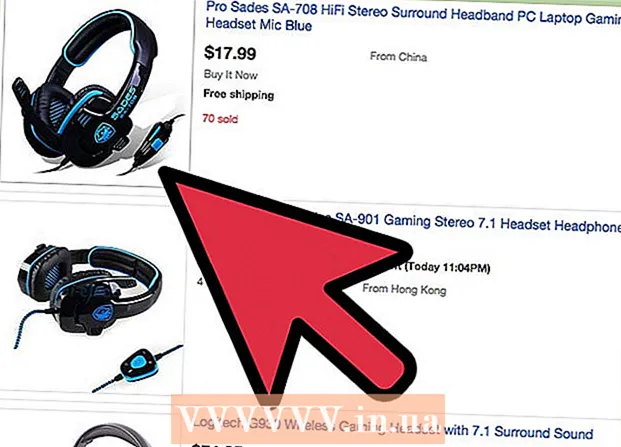Muallif:
Randy Alexander
Yaratilish Sanasi:
25 Aprel 2021
Yangilanish Sanasi:
1 Iyul 2024

Tarkib
Apple-ning iMessage - ko'plab iPhone foydalanuvchilari bilan ishlatish uchun qulay va ommabop aloqa dasturi. Bu sozlash eng oson emas, lekin agar xohlasangiz, sizda hali ham iMessage-da nutq pufagi rangini sozlashning bir necha usullari mavjud. Ushbu maqola har tomonlama tushuntirib beradi va iMessage dasturlarini bosqichma-bosqich sozlash bo'yicha sizga ko'rsatma beradi.
Qadamlar
Ikkinchi usul: Qo'shimcha ilovalar yordamida iMessage ranglarini o'zgartiring
IPhone-ning asosiy ekranidagi App Store belgisini bosing. Agar siz boshqa dasturdan foydalanayotgan bo'lsangiz, ikonkalarni o'z ichiga olgan asosiy ekranga qaytish uchun uy tugmachasini bosing.

Sahifaning pastki qismidagi qidirish parametriga o'ting. Ushbu parametr lupa belgisiga ega. E'tibor bering, iOS-ning aksariyat versiyalari uchun ushbu parametr App Store-ning asosiy sahifasining pastki qismida joylashgan, ammo har bir operatsion tizimdagi har bir versiya uchun bu biroz boshqacha.
Turli xil xabar rasmlarini yaratadigan dasturlarni toping. App Store-dagi barcha dasturlar aslida iMessage sozlamalarini o'zgartirmaydi, shunchaki siz yubormoqchi bo'lgan xabarning rasmini (shrift, uslub yoki rang) yaratadi va ushbu rasmni xabar oynasiga joylashtirishga imkon beradi. xabar.
- Siz turli xil dasturlardan birini tanlashingiz mumkin, masalan, Rangli SMS va Xatlaringizni ranglash. Ko'pgina ilovalar bir xil funktsiyaga ega, faqat siz foydalanishingiz mumkin bo'lgan shriftlar soni va shrift ranglari farqi bilan.
- Agar siz to'liq ro'yxatni ko'rishni istasangiz, qidiruv satriga "color iMessage" kalit so'zini kiriting va "Izlash" tugmasini bosing. Siz o'zingizning zamonaviy iMessage balonini yaratish uchun maxsus ishlab chiqarilgan bir qator dasturlarni ko'rasiz.

Ilovani tanlang. IMessage uchun Rangli SMS Xatlar, Rangli Xabarlar Pro va Rangli SMS kabi ko'plab dasturlarni ko'rib chiqing. Ro'yxatdagi ba'zi dasturlarni yuklab olish bepul, boshqalarini kamida 0,99 dollar (~ 20000VND) to'lashingiz kerak.- Ilovani ko'rib chiqishni o'qing. Ba'zi ilovalar buggy, yoki iMessages-ni sozlash uchun hozirgi versiyalar endi ishlamaydi.
- Kerakli funktsiyani toping. Ko'pgina dasturlarda ular taqdim etgan nutq pufakchalari fotosuratlari mavjud. Sizning uslubingizga eng mos uslubni tanlang.

"O'rnatish" tugmasini bosing. Agar siz Apple ID-ga kirmagan bo'lsangiz, ushbu qadamda o'z ma'lumotlarini kiritishingiz kerak.
Ilovani oching. Asosiy ekrandagi belgini topish uchun dasturni o'rnatgandan so'ng "Ochish" ni tanlashingiz mumkin.
Maxsus xabarlarni yarating. O'zingizning uslubingizga mos keladigan rasmlarni yaratish uchun mavjud variantlardan foydalaning.
- "Xatlaringizni ranglash" ilovasi yordamida siz ekranning o'rtasida 3 ta variantni ko'rasiz: birinchi variant shrift va fon rasmidir, ikkinchi variant shrift rangini yoki fon rangini (yoki ikkalasini ham) o'zgartirishga imkon beradi. ), 3-variant shriftlarni o'zgartirishga imkon beradi. Variantlardan biriga teging, shunda siz ekranning pastki qismida fon rasmlari, ranglar yoki shriftlar ro'yxatini ko'rasiz. Kerakli variantni tanlang, so'ngra yubormoqchi bo'lgan xabarni kiriting.
- "Rangli matnlar" ilovasi yordamida navbati bilan 6 ta piktogramma ko'rasiz, ularning nomlari quyidagicha: Rangli pufakchalar, To'qimalangan pufaklar, Rangli matn, Yorqin matn. nur), Maktub matni, Sade matn. Siz xohlagan parametrga teging, so'ng ekranning markazida ketma-ket joylashtirilgan o'zgarishlarni ko'rish uchun pastga o'ting. Kerakli shrift uslubi va rangini tanlang, so'ngra matnni kiriting.
Yangi yaratilgan rasmni nusxalash, joylashtirish va yuborish. Amaldagi qurilmalarda rasm faylini iMessage dasturiga qo'lda o'tkazishingiz kerak.
- "Xatlaringizni ranglash" ilovasi yordamida xabaringizni yozing, so'ng "Yuborish" tugmasini bosing. Ilova rasmni buferga ko'chirgani va uni qanday yuborish kerakligini ko'rsatgan xabarnomani ko'rasiz. "Davom etish" tugmasini bosing. Ilova orqa fonda ishlaydi, shuning uchun siz iMessage-ni ochishingiz mumkin. Tegishli kontaktni toping va "pasta" belgisi paydo bo'lguncha xabar qutisiga qo'lingizni tuting. Ushbu belgini bosing, fotosurat xabar sifatida yuborildi.
- "Rangli matnlar" ilovasi yordamida rasmni yaratgandan so'ng, "Matnli xabarni yuborish uchun shu erni bosing" tugmasini bosing. Fayl buferga ko'chirilgan pop-upni ko'rishingiz kerak. OK tugmachasini bosing, so'ngra uy tugmachasini bosing. IMessage-ni oching va tegishli kontaktni toping. "Yopish" belgisi paydo bo'lguncha xabar oynasida qo'lingizni ushlab turing, ustiga bosing va fotosurat xabar sifatida yuborildi.
2-dan 2-usul: iPhone qulfini ochish orqali iMessage rangini o'zgartiring
Jailbreak iPhone haqida ma'lumot oling. IPhone hamjamiyatida jailbreak - bu Apple-ning iOS-ga kiritgan barcha cheklovlarini olib tashlash. IPhone-ni sozlashni xohlaydigan foydalanuvchilar uchun bu, ehtimol, eng yaxshi variantlardan biridir. Biroq, bu hamma uchun emas.
- IPhone jailbreak bilan buzilganligini yoki yo'qligini tekshiring. Agar siz buni bilmagan bo'lsangiz, qurilmangizni blokdan chiqarishga urinishdan oldin kafolat muddati tugashini kutishingiz kerak.
- Apple qat'iy qoidalarga ega bo'lgan holda foydalanuvchilar uchun xavfsiz muhit yaratishga intiladi. Siz Apple cheklovlari bilan himoyalanmaganingiz kabi zararli dasturlardan yoki fishingdan tashvishlanishingizga hojat yo'q.
Dasturni yangilang va faylni saqlang. Davom etishdan oldin har qanday baxtsiz hodisa yuz berganda fayllarning zaxira nusxasini yaratganingizga ishonch hosil qiling.
- ITunes-ni so'nggi versiyasiga yangilang.
- ITunes va / yoki bulutli saqlash xizmatlarida zaxira iPhone ma'lumotlari.
- Jailbreak dasturini tanlang. Siz RedSn0w yoki RageBreak kabi dasturlarni tanlashingiz mumkin. Siz iPhone modelingiz uchun eng so'nggi va eng mos dasturni o'rganishingiz kerak. Variantlarning ko'pligiga qaramay, kimdir aytmasa, eng yaxshisini tanlash oson emas. Muxtasar qilib aytganda, bular Apple tomonidan tasdiqlangan dasturlar emas, shuning uchun ular professional tarzda sinovdan o'tkazilmaydi.
- Ko'pgina dasturlar iOS-ning ba'zi versiyalarida ishlaydi, ammo keyingi yangilanishlarda emas (chunki Apple operatsion tizimni buzilishini oldini olish uchun ataylab o'zgartiradi). Masalan, iOS 8.1.1 da ishlaydigan, ammo 8.1.2 da ishlamaydigan dastur. Dastur nima qila olishi va nima qila olmasligi haqida gaplashadigan ma'lumotlarga murojaat qilishingiz kerak.
Jailbreak dasturini o'rnating. Qurilmaning jailbreak ishlashi uchun faylni boshqa kompyuterga yuklab olishingiz kerak.
- Jailbreak dasturini kompyuteringizga yuklab oling.
- Dasturni kompyuteringizga o'rnating. Ehtimol, dastur keyingi bosqichda foydalanishingiz uchun parolni taqdim etishi mumkin. Eslatma oling va qo'lingizda ushlab turing.
- IOS-ning so'nggi dasturiy ta'minotini yuklab oling. Siz dasturiy ta'minot faylini topishingiz mumkin. Jailbreak dasturini ma'mur sifatida ishlatganda, dasturiy ta'minot faylini tanlashingiz kerak bo'ladi.
Kompyuteringizni va iPhone-ni ulash uchun tayyorgarlik bosqichlarini unutmang. Telefoningiz va kompyuteringiz bir xil simsiz tarmoqqa ulanganligini tekshiring.
Jailbreak jarayonini yakunlang.
- IPhone-ni qurilmaning dasturiy ta'minotini yangilash (DFU) rejimiga qo'ying. (IPhone-ni DFU rejimiga o'tkazish uchun yoqish tugmachasini 3 soniya ushlab turing. Keyin Home tugmachasini va quvvat tugmachasini bir vaqtning o'zida 10 soniya ushlab turing. Quvvat tugmasini qo'yib, Home tugmachasini ushlab turishni davom eting.) Telefoningizni o'chiring va uni kompyuterga ulang. Keyin siz hozirgina yuklab olgan dasturni telefoningizga ko'chirmoqchisiz.
- Jailbreak dasturi iPhone-da faollashtirilishi kerak. Uy tugmachasini qo'yib yuboring. IPhone qayta yoqilishini kuting.
- Jailbreak dasturi ishga tushirilgandan so'ng sizdan qurilmani yana DFU rejimiga qo'yishingiz so'raladi. Siz iPhone-ni bir necha marta qayta yoqishingiz kerak bo'ladi.
- IPhone foydalanadigan IP-manzilni toping. Sozlamalar> Wi-Fi-ga o'ting.
- Kompyuteringizda terminalni ishga tushiring. Buyruqni kiriting: "ssh root @<địa chỉ='’ ip=''>. " (IPhone-ning IP-manzilini kiriting va ikkita qavsni saqlang.)
- Jailbreak dasturini o'rnatish bosqichida ko'rsatilgan parolni kiriting.
Cydia-ni o'rnating (agar mavjud bo'lsa). Cydia - bu jailbreakdan so'ng iPhone-ga yangi dasturlarni yuklab olish imkonini beruvchi dastur. Ba'zi jailbreak dasturlari Cydia-ni avtomatik ravishda o'rnatadi, shuning uchun uni alohida o'rnatishingiz shart emas. Agar siz foydalanadigan dasturda Cydia o'rnatilmagan bo'lsa, Terminalga quyidagi buyruqni kiriting: "wget -q -O /tmp/cyinstall.sh http://downloads.kr1sis.net/cyinstall.sh && chmod 755 /tmp/cyinstall.sh && /tmp/cyinstall.sh. "
IPhone-ni qayta yoqing. Siz Cydia dasturini asosiy ekranga qo'yishingiz kerak.
Cydia-ni ishga tushiring. IPhone interfeysining xabarlar ranglari yoki iMessage kabi muhim qismlarini sozlashingiz mumkin bo'lgan dasturni toping. Ikki eng mashhur variant - Winterboard va Dreamboard, agar xohlasangiz, boshqasini tanlashingiz mumkin. Dasturni iPhone-ga o'rnating. Asosiy ekranda yangi dastur paydo bo'ladi.
Ekrandagi maxsus dasturning belgisini tanlang. Siz foydalanmoqchi bo'lgan dialog oynasi yonidagi katakchani belgilang. Dastur sizga turli xil ranglar bilan kiruvchi va chiquvchi xabarlarni sozlashda yordam beradi. reklama
Maslahat
- Birinchidan, iPhone qulfdan chiqarilmagan bo'lsa, dastur yordamida iMessage rangini o'zgartirishga harakat qiling.